Desde la Relación de Contactos tienes la posibilidad de buscar todos los contactos que tienes creados según su relación con la compañía, desde allí puedes realizar modificaciones a los mismos.
Contenido
Generalidades
Si necesitas consultar algún detalle de uno de tus contactos o realizarle alguna modificación debes acceder a Contactos → Relación Contactos
Al abrir la ventana encontraras tres pestañas diferentes (Clientes - Proveedores - Otros Contactos), debes ingresar a una de ellas de acuerdo a la búsqueda que desees realizar.
Consulta de Clientes
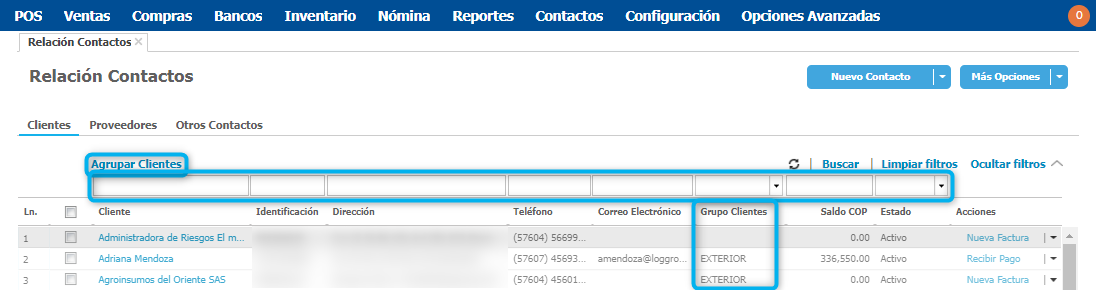
Al dar clic en la pestaña de Clientes puedes verificar la información de todos los clientes que tienes creados en la aplicación. Cuentas con la sección de filtros en la parte superior para que realices la búsqueda de acuerdo a tus necesidades.
Además, cuentas con la opción de Agrupar Clientes. Esta te permite agrupar clientes con condiciones similares para realizar configuraciones especiales por ejemplo en contabilización.
Para agruparlos, solo debes seleccionar la casilla de verificación de cada uno que necesitas asociar y dar clic en Agrupar Clientes
Cuando tengas algún Grupo de Clientes creado puedes verificar a que grupo pertenece el contacto en la columna respectiva.
Acciones para clientes
En la ultima columna de la ventana, para cada uno de tus clientes encuentras la sección de Acciones:
- Recibir Pago: Si el cliente tiene alguna factura pendiente por pago puedes recibirlo desde esta opción.
- Nueva Factura: Te permite generar una nueva factura al cliente que selecciones.
- Nueva Devolución: Permite generar una devolución para el cliente especifico.
- Nueva Nota Crédito Mayor Valor: Permite generar una nota crédito por mayor valor facturado al cliente especifico.
- Nueva Cotización: Permite generar una nueva cotización para el cliente elegido.
- Editar: Puedes editar/modificador la información del cliente desde la sección de relación contactos.
- Suspender: Puedes suspender el cliente para la venta desde esta sección, con el fin que no aparezca habilitado al realizar la transacción.
- Consultas por Cliente: Al seleccionar esta opción podrás identificar el estado de cuenta del cliente, además de las transacciones y ventas realizadas con sus respectivos valores.
- Enviar recordatorio: Si el cliente tiene algún saldo pendiente por pagar, la aplicación también te permite enviar un recordatorio de pago a través del correo electrónico.
Consulta de proveedores
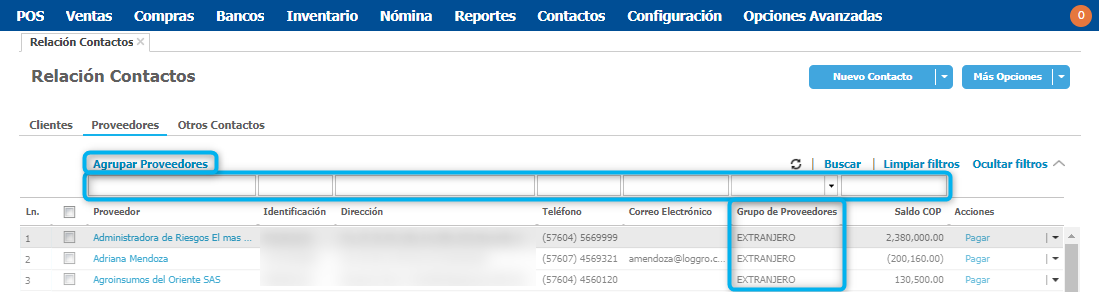
Al dar clic en la pestaña de Proveedores puedes verificar la información de todos los proveedores que tienes creados en la aplicación. Cuentas con la sección de filtro en la parte superior para que realices la búsqueda de acuerdo a tus necesidades.
Además, cuentas con la opción de Agrupar Proveedores. Esta te permite agrupar proveedores con condiciones similares para realizar configuraciones especiales por ejemplo en contabilización.
Para agruparlos, solo debes seleccionar la casilla de verificación de cada uno que necesitas asociar y dando clic en Agrupar Proveedores.
Cuando tengas algún Grupo de Proveedores creado puedes verificar a que grupo pertenece el contacto en la columna respectiva.
Acciones para proveedores
En la ultima columna de la relación de proveedores encuentras la sección de Acciones.
- Nueva Factura: Generar una nueva factura de compra al proveedor.
- Pagar: Pagar facturas de compra pendientes.
- Nueva Nota Crédito por Devolución: Permite generar una devolución para el proveedor especifico.
- Nueva Nota Crédito Mayor Valor: Permite generar una nota crédito por mayor valor facturado al Proveedor especifico.
- Editar: Puedes editar la información del proveedor desde la sección de relación contactos.
- Consulta por Proveedor: Con esta podrás navegar al estado de cuenta del proveedor, además de las transacciones y compras realizadas con sus respectivos valores.
Opciones adicionales
En la parte superior derecha encuentras dos botones con opciones adicionales que puedes ejecutar en esta ventana.
El botón de Nuevo Contacto te permite crear:
- Un nuevo Cliente
- Un nuevo Proveedor
- Otro Contacto nuevo
Por su parte, el botón Más Opciones te ayudará a:
- Importar Contactos
- Exportar Clientes: Al dar clic en esta opción puedes descargar un archivo de Excel con el listado de tus clientes, incluyendo en este el vendedor que tiene configurado de forma predeterminada (en caso que aplique).
- Exportar Proveedores
- Exportar Otros Contactos
.png?height=120&name=l_loggro-logo-blanco(copia).png)